Faire sonner l’iPhone, l’iPad, l’iPod touch, le Mac ou l’Apple Watch : mode d’emploi

Les astuces iOS n’ont pas fini de nous surprendre…
Certains utilisateurs se demandent comment localiser la position de son smartphone ou d’autres terminaux Apple en cas de perte ou de vol de ces derniers via le service iCloud localisation. D’autres se posent la question suivante : pouvons-nous faire sonner le téléphone Apple iPhone, l’iPad ou l’Apple Watch à distance alors qu’il se trouve dans les mains du voleur ?
Réponse : en effet, il est possible de détecter et localiser mon iPhone gratuitement (perdu ou volé), même si celui-ci est éteint ou en mode avion (hors-ligne), mais sous certaines conditions.
Tout d’abord, il faudra avoir préalablement configuré l’option « Localiser » sur votre terminal (Mac, MacBook, iPhone, iPad ou iPod touch). Ensuite, vous devez être connecté sur ce dernier avec vos identifiants Apple…
Nous avions certes découvert ensemble, avant cet article, les meilleures applis de suivi du sommeil compatibles à la montre légendaire d’Apple ou encore comment modifier les activités sur cette Apple Watch. Aujourd’hui, nous allons vous montrer comment activer le service de localisation et faire sonner son Apple Watch, mais également son téléphone iPhone, iPad, iPod touch, MacBook ainsi que les AirPods.
Nous verrons également quelques services proposés par iCloud : localiser mon iPhone, localiser l’iPhone d’un ami, activer le mode perdu et verrouiller l’appareil, etc.
1- Activer le service Localiser sur iPhone, iPad et iPod touch

Configurer la fonctionnalité « Localiser » sur mon téléphone mobile Apple, ma tablette iPad ou mon iPod touch n’a vraiment rien de compliqué.
Suivez les instructions ci-dessous pour localiser rapidement votre appareil :
- Ouvrez l’application « Réglages »
- Cliquez sur votre nom situé en haut du menu puis appuyez sur l’onglet « Localiser »
- Pour partager votre position avec votre famille ou vos amis, déplacez le curseur vers la droite correspondant à l’option « Partager ma position » jusqu’à ce que celui-ci s’affiche en vert
- Sélectionnez la fonctionnalité « Localiser mon iPhone » puis l’activer
- Vous avez également la possibilité d’activer l’option « Réseau Localiser ». Cette dernière permet de localiser l’appareil mobile même si celui-ci est hors-ligne
- Également, vous pouvez activer la fonction « Envoyer la dernière position » afin que la position de l’appareil Apple (iPod, iPhone et iPad) puisse être envoyée à Apple lorsque la batterie a atteint un niveau critique. Cela permet de localiser un téléphone à la dernière position connue.
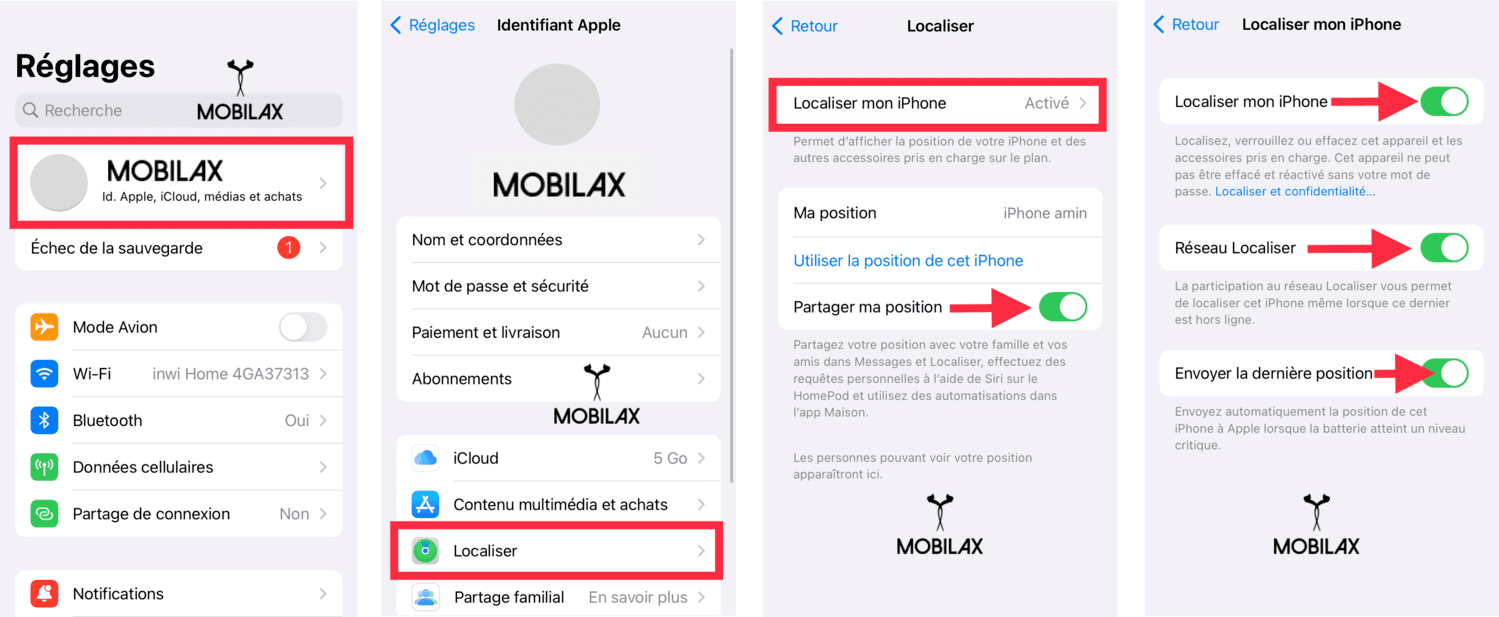
Enfin, pour pouvoir localiser l’emplacement sur la carte de votre iPhone perdu, pensez à activer le service de localisation :
- Tout d’abord, dirigez-vous dans les réglages de l’appareil puis appuyez sur le bouton « Confidentialité »
- Puis, cliquez sur l’onglet « Service de localisation » et activez cette fonctionnalité en déplaçant le curseur vers la droite.
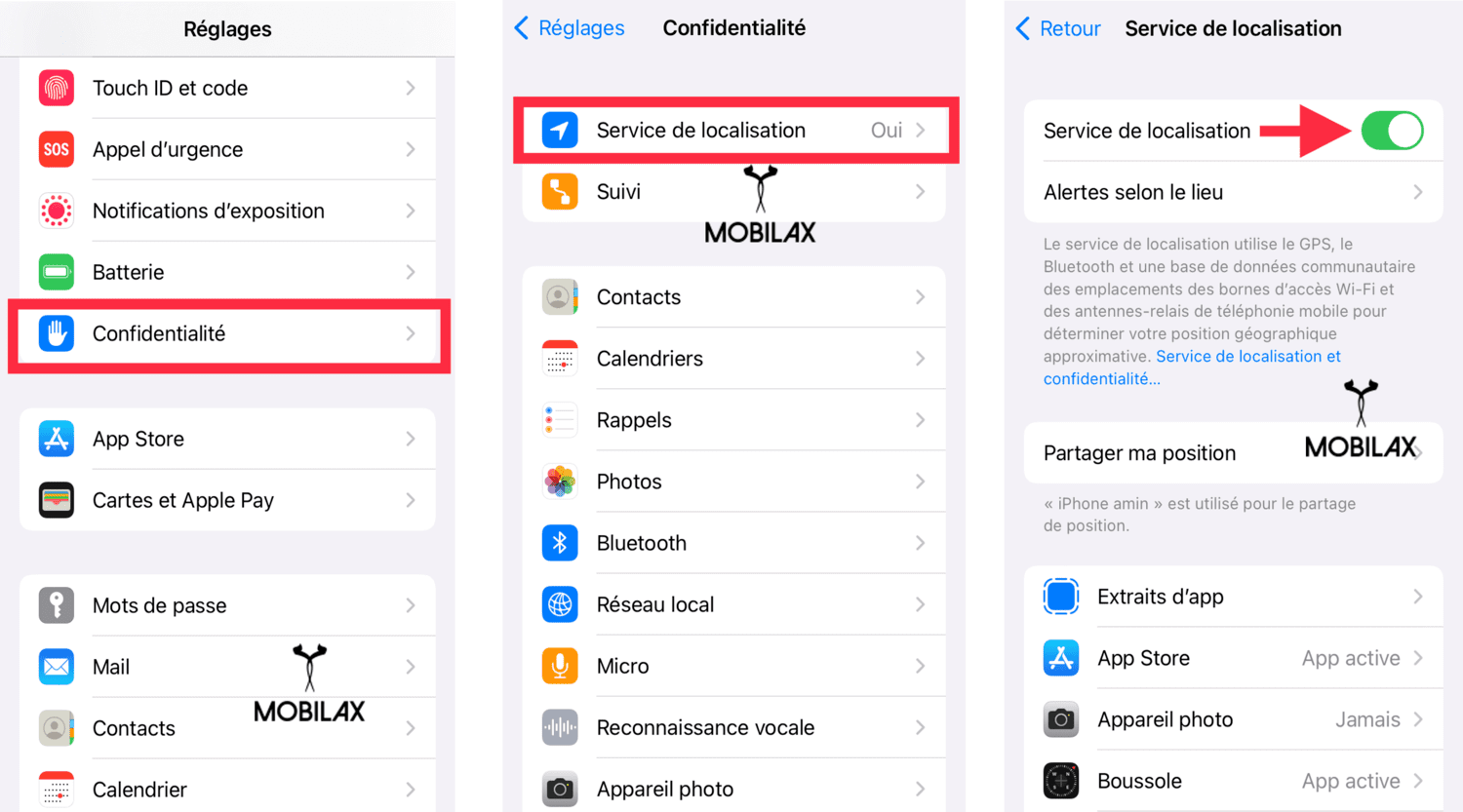
2- Activer le mode Localiser sur Mac et MacBook

Nous allons voir dès à présent comment procéder à l’activation du service « Localiser » sur un ordinateur Mac ou MacBook.
Suivez attentivement les étapes ci-dessous :
- Rendez-vous dans le menu principal du PC en cliquant sur l’icône représentant la pomme puis sélectionnez « Préférences Système »
- Appuyez sur l’onglet « Sécurité et confidentialité » puis sur « Confidentialité ». À cette étape, il est possible qu’on vous demande de saisir vos informations personnelles comme l’identifiant Apple
- Ensuite, cliquez sur la fonctionnalité « Service de localisation » puis cochez l’option « Localiser » afin d’activer cette dernière
- Appuyez sur le bouton « Terminé », puis retournez au menu Préférences système > Identifiant Apple > iCloud
- Désormais, il faudra cocher l’option « Localiser mon Mac »
- Enfin, pour retrouver votre ordinateur Mac qui a été volé, dirigez-vous vers le menu Options et vérifiez que les deux options « Réseau Localiser » et « Localiser mon Mac » ont bien été activées. Pour finir, appuyez sur le bouton « Terminé » pour valider l’activation.
3- Activer le service Localiser sur Apple Watch et AirPods

Si la fonctionnalité « Localiser un iPhone » a été activée sur le téléphone portable Apple, et que la synchronisation a été effectuée avec l’Apple Watch et les AirPods, alors ces derniers sont automatiquement configurés.
Désormais, pour permettre de localiser vos appareils (Apple Watch et AirPods) même si ceux-là sont déconnectés ou éteints, il vous faudra activer manuellement la fonctionnalité « Réseau Localiser ».
Voici un tutoriel simple afin d’activer cette option, tout d’abord, sur l’Apple Watch :
- Ouvrez l’appli Réglages puis cliquez sur votre nom
- Faire défiler l’écran jusqu’à ce que votre Apple Watch apparaisse
- Appuyez sur le nom de la montre et cliquez sur l’option « Localiser ma montre »
- Enfin, activez la fonctionnalité « Réseau Localiser ».
Pour les AirPods :
- Dirigez-vous vers les Réglages du téléphone cellulaire iPhone puis cliquez sur l’onglet Bluetooth
- Appuyez sur l’icône « Plus d’infos » se situant à côté du nom de vos AirPods (celle-ci est matérialisée par un i)
- Faites défiler l’écran jusqu’à ce que la fonctionnalité « Réseau Localiser » apparaisse
- Enfin, activez l’option « Réseau Localiser ».
Comment faire sonner les différents appareils de la marque à la pomme à partir du site iCloud.com ?
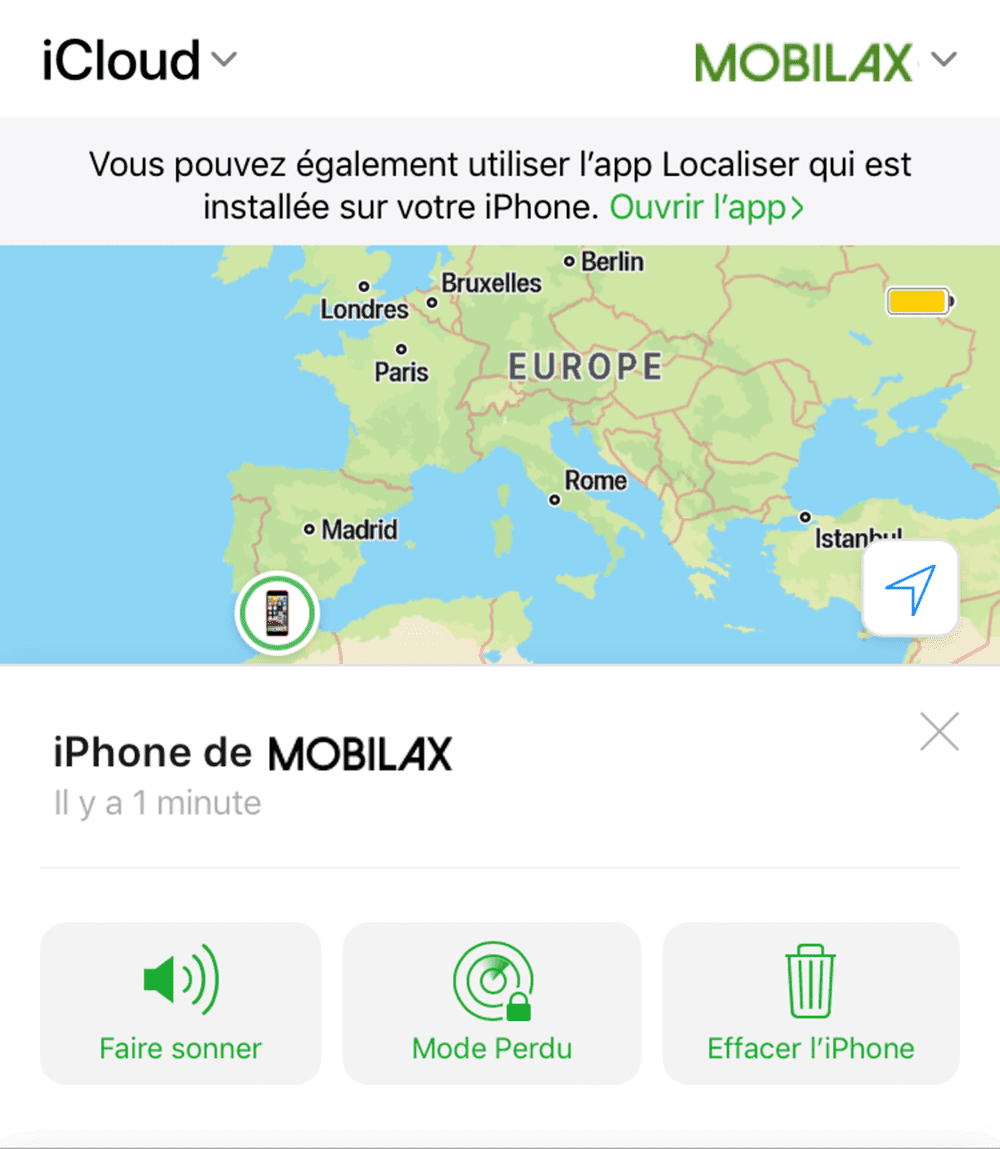
Vous avez perdu votre appareil Apple et vous êtes persuadé que ce dernier se trouve à proximité ?
Retrouvez-le en le faisant sonner depuis l’app « Localiser mon iPhone » sur le site iCloud.com. En effet, même si votre appareil est en mode vibreur ou en mode silencieux, la sonnerie sera parfaitement audible !
Avant toute chose, connectez-vous à l’application Localiser mon iPhone sur iCloud.com/find via votre compte Apple Cloud.
Les instructions ci-dessous concernent l’iPhone, l’iPad, l’iPod touch, le Mac et l’Apple Watch :
- Une fois dans l’application Localiser mon iPhone, appuyez sur l’onglet « Tous mes appareils »
- Choisissez l’appareil que vous désirez faire sonner, puis cliquez sur « Faire sonner »
- S’il s’avère que l’appareil en question est hors-ligne, la sonnerie personnalisée retentit une fois que ce dernier sera connecté à Internet (4G, 5G ou réseau wi-fi)
- Par contre, si l’appareil est en ligne, la sonnerie du téléphone retentit directement et le volume de la sonnerie augmente petit à petit puis cesse au bout de deux minutes environ
- Une fois que le téléphone sonne, vous recevrez un mail de confirmation à l’adresse correspondant à votre identifiant Apple.
Concernant les AirPods :
- Toujours depuis l’application Localiser mon iPhone sur le site iCloud.com, appuyez sur l’onglet « Tous mes appareils » puis choisissez les AirPods
- Appuyez sur l’option « Faire sonner »
- Comme pour les appareils précédents, si les AirPods sont en ligne, ces derniers vont sonner durant environ deux minutes, et dans le cas échéant, une notification vous sera envoyée lorsque les AirPods seront à portée du smartphone iPhone, la tablette iPad ou de l’iPod touch
- Vous devez vous assurer que les notifications ont été autorisées dans l’application Localiser. Pour cela, rendez-vous dans la catégorie « Modifier les réglages de notification » se trouvant dans le guide d’utilisation de l’appareil
- Pour finir, si vos écouteurs AirPods sont séparés, dans ce cas-là, appuyez sur « Couper le son à droite » ou « Couper le son à gauche » pour les retrouver un par un.
Astuce : la manipulation mentionnée ci-dessus explique comment retrouver les AirPods qui se trouvent en dehors de leur boîtier. Mais sachez qu’il est également possible de localiser les AirPods (3e génération) se trouvant dans leur boîtier en activant simplement le réseau Localiser.
Également, en activant ce dernier sur votre iPhone, iPad ou Mac, vous pourrez retrouver l’emplacement de vos appareils iOS perdus, même si ces derniers sont hors-ligne, et cela pendant une durée de 7 jours !
Pour plus d’infos, visitez le support d’Apple dédié à cette question
Découvrez via iCloud.com comment localiser l’iPhone d’un ami ou d’un membre de la famille en plus de votre appareil
Localiser mon iPhone via iCloud.com n’a rien de compliqué. Pour y parvenir, suivez les étapes ci-dessous :
- Depuis le site iCloud.com, sélectionnez « Tous mes appareils » se trouvant dans la section « Localiser des appareils »
- Choisissez le terminal que vous voulez localiser
- Si la localisation de ce dernier est possible, alors il apparaîtra sur la carte. Vous pourrez donc connaître l’emplacement de l’appareil
- Dans le cas échéant, un message intitulé « Hors-ligne » sera apparent sous le nom de l’iPhone. Il faut savoir que la dernière position reste affichée durant 24 heures.
- Cochez la fonctionnalité « Me prévenir lorsque l’appareil est en ligne » afin que le service vous avertisse via votre e-mail.
Concernant les appareils iOS de votre famille ou ceux de vos amis, il faudra que ces derniers soient configurés de manière à partager leurs localisations géographiques avec le groupe de partage familial.
Voici la manipulation afin de configurer le partage familial sur votre iPhone, iPad ou Mac :
- Rendez-vous sur l’application Localiser
- Appuyez sur l’onglet « Personnes » puis sur « Partager ma position »
- Ensuite, choisissez parmi vos contacts ceux dont vous souhaitez faire apparaître dans le partage familial
- Appuyez sur « Envoyer » et sélectionnez l’option « Partager indéfiniment ».
- Les personnes que vous avez choisies devraient être visibles sous l’onglet « Personnes ».
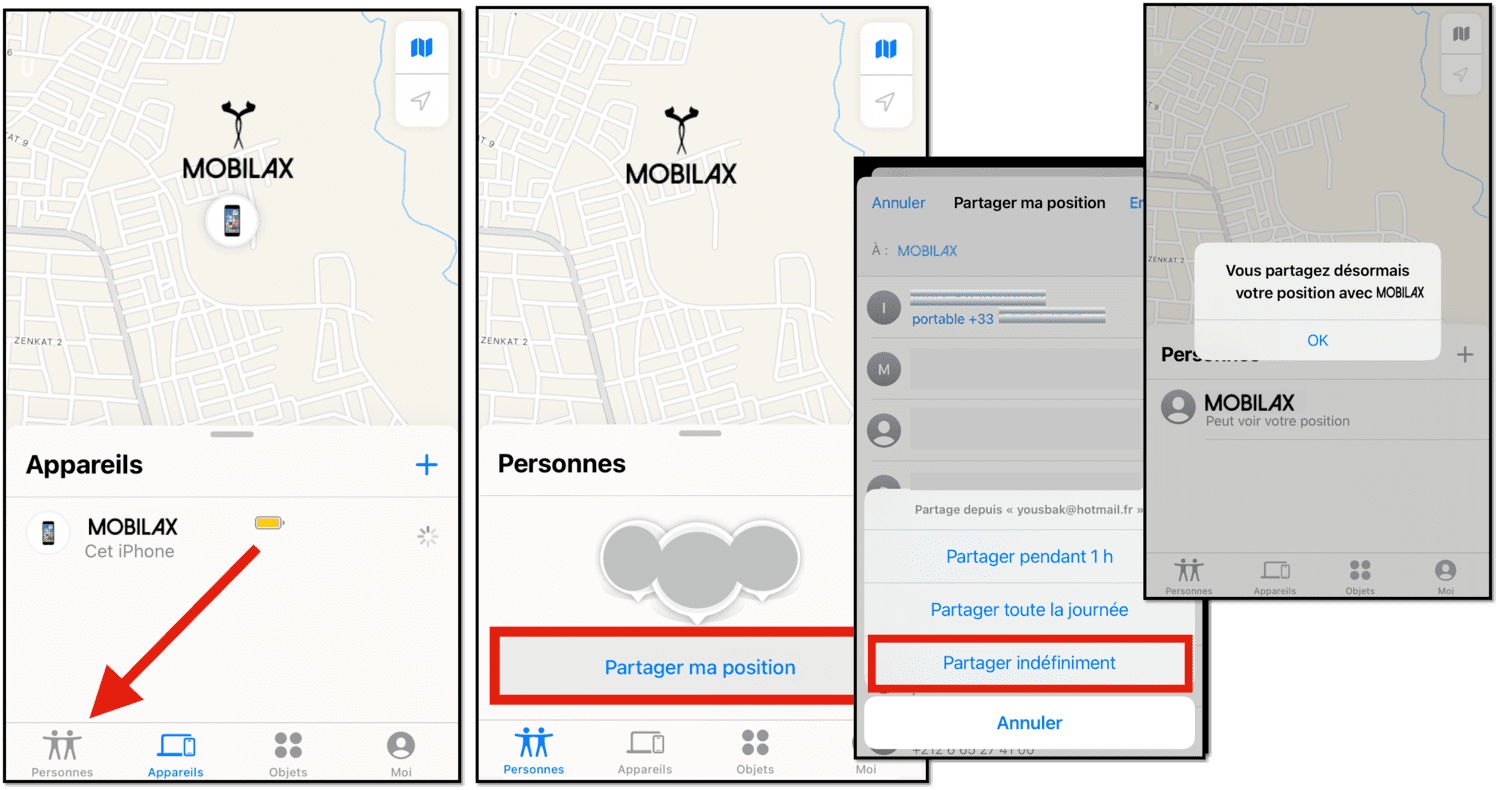
Si vous possédez un appareil Android, découvrez comment localiser un téléphone gratuitement via le service de localisation officiel du système d’exploitation. Dans cet article, nous vous indiquerons également différentes applications permettant cette opération.
Comment activer le mode perdu et verrouiller l’appareil via iCloud.com ?
L’activation du mode perdu permet d’empêcher aux voleurs d’avoir accès à vos informations et données personnelles. En activant ce mode, cela entraînera le verrouillage de vos appareils iOS. Celui-ci peut être facilement activé depuis le site iCloud.com.
Néanmoins, vérifiez que votre appareil dispose de la configuration requise (mise à jour iOS, WatchOS ou MacOS) pour cette manipulation. Pour plus d’infos, visitez le support Apple traitant du sujet.
Enfin, voici un tuto expliquant comment activer le mode perdu et verrouiller votre appareil iOS :
- Depuis le site iCloud.com, cliquez sur « Tous mes appareils » se trouvant dans la section « Localiser des appareils »
- Sélectionnez l’appareil que vous voulez verrouiller ou établir en mode perdu
- Appuyez sur l’option « Verrouiller ou Mode Perdu » puis suivez les étapes
- Dans la section coordonnées, veuillez renseigner un numéro de GSM sur lequel vous êtes joignable, ainsi qu’un message expliquant que votre terminal a été perdu.
- Concernant le code d’accès, saisissez le mot de passe qui a servi à la configuration de votre appareil. Si ce n’est pas le cas, créez tout de suite un code d’accès. Par rapport au verrouillage de l’ordinateur Mac, vous devrez obligatoirement instaurer un code d’accès numérique, et cela, même si un code a été configuré sur le PC. En effet, celui-ci est différent de votre mot de passe, car il servira seulement au verrouillage du Mac.
Remarque : si vous souhaitez activer le mode perdu ou verrouiller un appareil figurant dans le partage familial, vous devrez taper le mot de passe associé à l’identifiant Apple de la personne en question. Bien sûr, il ne faudra pas qu’un code d’accès ait été préalablement configuré sur l’appareil.
En bonus, voici un tutoriel expliquant, via son compte Google, comment localiser un portable volé (position approximative), faire sonner le téléphone en silencieux, mais également procéder à l’effacement à distance de vos données (valable pour smartphone Android, tablette Android, appareils sous iOS et Windows phone) :

Et pour finir, découvrez sur notre site comment supprimer un compte iCloud ou encore se connecter via un autre Apple ID !
Articles similaires :
- Meilleur cadran Apple Watch
- Découvrez les applications sommeil sur Apple Watch
- Apple Watch ne charge pas ?
- Comment déverrouiller un Mac avec l’Apple Watch ?
- WhatsApp sur Apple Watch : astuces et fonctionnalités

Commentaires
Laisser un commentaire